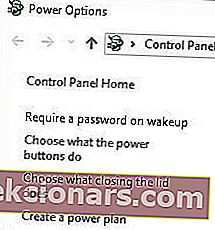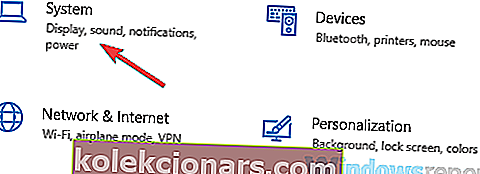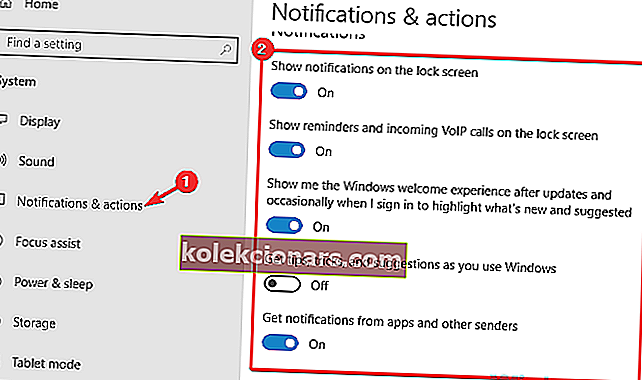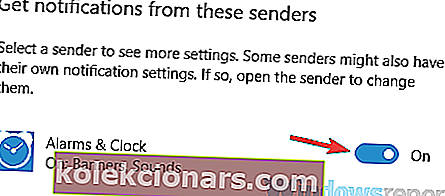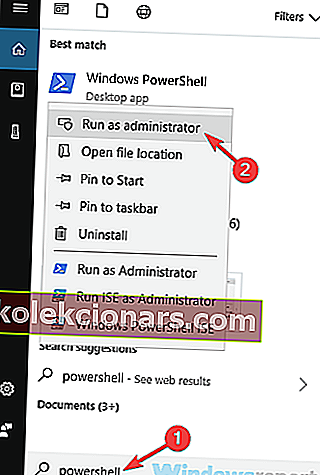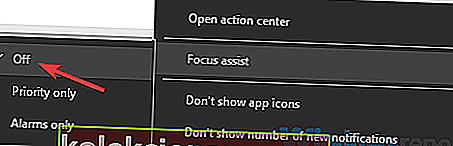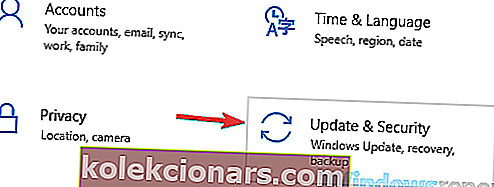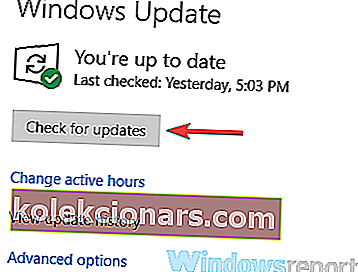- Mnoho používateľov uviedlo, že zvuk alarmu nefunguje v systéme Windows 10.
- V tomto článku sa budeme zaoberať tým, ako to môžete opraviť, takže pokračujte v čítaní.
- V našom centre Windows 10 nájdete ďalších súvisiacich sprievodcov, takže si ich tiež pozrite.
- Prejdite do našej sekcie Riešenie problémov, kde nájdete problémy s počítačom súvisiace s podobnými príčinami.

Postupom času sa osobné počítače vyvíjajú viac a eliminujú potrebu ďalšieho vybavenia, ako sú televízory, nastavenia domáceho kina, zvukové stanice alebo dokonca budíky.
Ale počítače nie sú vždy také spoľahlivé a keď im dôverujete v denný rozvrh a prácu, chcete sa uistiť, že funguje podľa očakávaní.
Ak zvuk alarmu nefunguje správne v systéme Windows 10, môže to predstavovať veľký problém a keď už hovoríme o problémoch, tu je niekoľko podobných problémov, ktoré používatelia nahlásili:
- Časovač Windows 10 nefunguje - vo väčšine prípadov to môžete vyriešiť jednoducho nainštalovaním najnovších aktualizácií.
- Budíky Windows 10 sa nevypínajú - Ak chcete tento problém vyriešiť, uistite sa, že sú všetky vaše upozornenia povolené a fungujú správne.
- Nefunguje zvuk alarmu Windows 10 ASUS, Dell, HP, Vaio - Tento problém sa môže vyskytnúť takmer u každej značky počítačov. Ak sa vyskytne tento problém, vyskúšajte niektoré z našich riešení.
- Alarmy a hodiny systému Windows 10 nefungujú - Aplikáciu Alarmy a hodiny môžete jednoducho znova nainštalovať a opraviť ich.
V tomto článku vám ukážeme, ako riešiť problémy s aplikáciou Budík a hodiny v systéme Windows 10.
Ako môžem opraviť zvuk alarmu, ktorý nefunguje v systéme Windows 10?
1. Skontrolujte ovládač zvukovej karty

Ak chcete zaistiť, aby sa vo vašom systéme neobjavili problémy so zvukom, dôrazne sa odporúča aktualizovať zvukové ovládače.
Môžete to urobiť ručne vyhľadaním zvukových ovládačov pre zvukovú kartu.
To však môže byť trochu zdĺhavé, takže rýchlejším riešením by bolo použitie softvéru tretej strany, napríklad DriverFix.
Tento softvér je prenosný a jeho použitie je veľmi jednoduché. Po nainštalovaní automaticky stiahne všetky chýbajúce ovládače jediným kliknutím.
Tiež vás ochráni pred sťahovaním a inštaláciou nesprávnych verzií ovládačov, čo by mohlo poškodiť váš systém.
DriverFix navyše porovná existujúce ovládače vo vašom systéme s tými z integrovanej knižnice, aby sa ubezpečil, že identifikoval a opravil všetky nefunkčné alebo chýbajúce ovládače.

DriverFix
Udržujte všetky svoje ovládače aktualizované pomocou tohto úžasného nástroja a opravte všetky svoje problémy s alarmom. Vyskúšaj to teraz! Skúšobná verzia zdarma Navštívte webovú stránku2. Skontrolujte hlasitosť a reproduktory

Hlasitosť zvuku je niečo, na čom neustále fičíme, zvyšujeme ho pri počúvaní piesne a znižujeme ho, keď sa chceme sústrediť na prácu.
Pred nastavením budíka je vždy dobré skontrolovať, či je na správnej úrovni.
Ak používate externé reproduktory, mali by ste skontrolovať ich stav hlasitosti a či sú zapnuté.
Je ľahké zabudnúť na vypnuté, keď ich nepoužívate. Skontrolujte tiež, či nie sú k počítaču pripojené slúchadlá, pretože by na nich mohol hrať zvuk budíka a bolo by ich ťažké počuť.
3. Aktivujte budík

Aby fungovali, je potrebné aktivovať alarmy, a aj keď sa to javí ako logický krok, môžete na ne zabudnúť, ak ste v zhone alebo veľmi unavení.
Stav každého budíka sa zobrazuje na pravej strane aplikácie Budík a hodiny, ako vidíte na obrázku nižšie.
4. Chráňte počítač pred zimným spánkom alebo spánkom
- V okne Nastavenia vyberte Systém.
- Ďalej vyberte možnosť Napájanie a spánok .
- Skontrolujte, či je počítač nastavený na možnosť Nikdy nespať.

Ak používate prenosný počítač a obvykle držíte veko sklonené, po zatvorení sa uistite, že nejde spať.
- Kliknite na Ďalšie nastavenia napájania
- Ďalej z ľavého panela vyberte možnosť Vybrať, čo robí zatváranie veka .
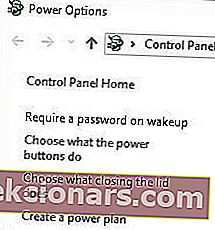
- Skontrolujte, či je v časti Keď zatvorím veko vybraté ako akcia Neurobiť nič .

Ak používate notebook alebo tablet, uistite sa, že je zapojený do zásuvky, aby sa nevypol, keď je úroveň nabitia batérie príliš nízka.
Alarmy nebudú fungovať, ak váš počítač nie je zapnutý. Rovnako nebudú fungovať, ak ho prepnete do režimu spánku alebo do režimu dlhodobého spánku.
Vo svojom systéme BIOS môžete aktivovať časovač, ktorý počítač prebudí v správny čas, ale nie všetky počítače túto funkciu podporujú. Pred spracovaním alarmov sa možno budete musieť prihlásiť do systému Windows.
Možnosti napájania môžete skontrolovať kliknutím na tlačidlo ponuky Štart a výberom položky Nastavenia .
5. Uistite sa, že sú vaše upozornenia povolené
- Otvorte aplikáciu Nastavenia . Najrýchlejší spôsob, ako to urobiť, je použiť klávesovú skratku Windows Key + I.
- Teraz prejdite do sekcie Systém .
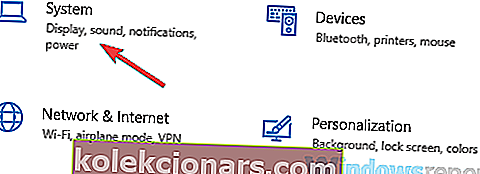
- V ponuke vľavo vyberte možnosť Upozornenia a akcie .
- Povoľte všetky možnosti, ako napríklad na snímke obrazovky nižšie.
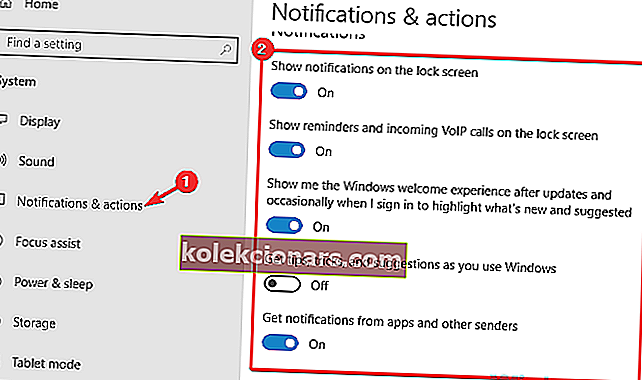
- Teraz posuňte zobrazenie nadol na sekciu Získanie upozornení od týchto odosielateľov a uistite sa, že sú povolené upozornenia pre budíky a hodiny .
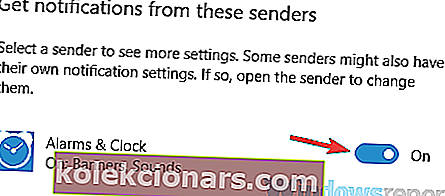
Potom by mali byť oznámenia úplne povolené a problém bude úplne vyriešený.
6. Preinštalujte aplikáciu Budík a hodiny
- Otvorte PowerShell ako správca. Press Windows Key + S , typ PowerShell , kliknite pravým tlačidlom myši Windows PowerShell zo zoznamu
- Ďalej zvoľte Spustiť ako správca .
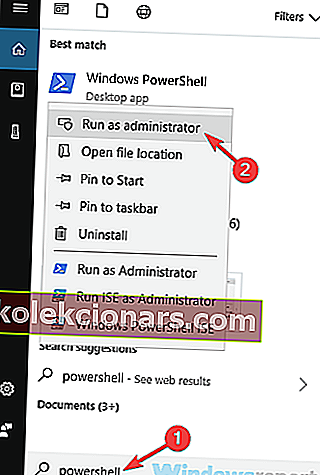
- Keď sa spustí PowerShell, spustite
get-appxpackage *Microsoft.WindowsAlarms* | remove-appxpackagepríkaz na odstránenie aplikácie Budík a hodiny z počítača. - Po odstránení aplikácie prejdite do obchodu Microsoft Store a znova si ju stiahnite.
7. Nainštalujte balík Media Feature Pack

K dispozícii je niekoľko verzií systému Windows 10 a verziám pre európsky a kórejský trh chýbajú určité funkcie.
Niekedy kvôli nedostatku týchto funkcií nemusí zvuk alarmu vo vašom počítači fungovať správne.
Tieto funkcie sú však k dispozícii na stiahnutie vo forme balíka Media Feature Pack. Ak chcete vyriešiť tento problém, stačí si stiahnuť balík Media Feature Pack z webovej stránky spoločnosti Microsoft a problém by mal byť vyriešený.
Nezabudnite, že si budete musieť stiahnuť balík multimediálnych funkcií, ktorý zodpovedá architektúre vášho systému, inak ho nebudete môcť nainštalovať.
Po nainštalovaní balíka Media Feature Pack by mal byť problém vyriešený. Niektorí používatelia navrhujú preinštalovať aplikáciu Budík a hodiny po nainštalovaní balíka Media Feature Pack, takže to možno budete tiež chcieť vyskúšať.
8. Skúste zmeniť zvuk budíka

Podľa používateľov niekedy niektoré zvuky budíka nebudú s aplikáciou Budík a hodiny fungovať. V takom prípade nebudete zvoniť, keď zazvoní budík.
Môže to byť nepríjemný problém, ale jednoducho zmeňte zvuk budíka a skontrolujte, či to pomáha.
Podľa používateľov pre nich funguje iba predvolený zvuk budíka, takže ho skúste použiť ako zvuk budíka.
9. Uistite sa, že je Focus Assist vypnutý
- Pravým tlačidlom myši kliknite na ikonu Centrum akcií v pravom dolnom rohu.
- Keď sa zobrazí kontextová ponuka, vyberte položku Pomoc so zaostrovaním a uistite sa, že je nastavená na hodnotu Vypnuté .
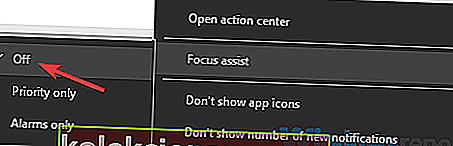
Po vykonaní tohto kroku by mala byť táto funkcia deaktivovaná a budete bez problémov počuť svoj alarm.
Ak chcete túto funkciu používať aj naďalej, môžete zvoliť možnosť Iba budíky a svoje budíky budete počuť bez problémov.
10. Nainštalujte si najnovšie aktualizácie
- Otvorte aplikáciu Nastavenia a prejdite do sekcie Aktualizácia a zabezpečenie .
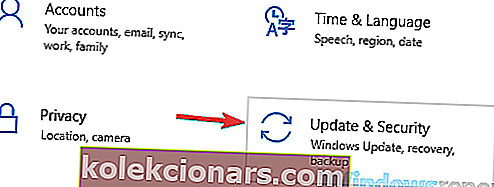
- Na pravej table kliknite na tlačidlo Skontrolovať dostupnosť aktualizácií .
- Ak sú k dispozícii nejaké aktualizácie, stiahnu sa automaticky na pozadí.
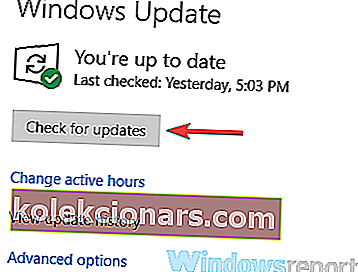
Po stiahnutí aktualizácií ich reštartujte počítač.
Po aktualizácii systému skontrolujte, či problém so zvukom alarmu stále pretrváva.
11. Skúste inú aplikáciu

Ak zlyhajú iné možnosti, môžete tiež skúsiť použiť inú aplikáciu. Ak ste pripojení k obchodu Microsoft Store, môžete si stiahnuť aplikáciu Budík HD .
Je to pekná malá aplikácia so skvelou spätnou väzbou a dokonca ju možno nainštalovať na zariadenia ARM so systémom Windows RT.
Ak sa chcete vydať staromódnym spôsobom, môžete použiť aplikáciu s názvom Budík zadarmo . Ako už názov napovedá, aplikácia je bezplatná a dá sa stiahnuť z CNET.
Ak stále máte problémy s budíkmi v systéme Windows 10, použite nižšie uvedenú sekciu komentárov a poskytnite nám ďalšie podrobnosti, aby sme vám ich mohli pomôcť opraviť.
Poznámka redaktora: Tento príspevok bol pôvodne uverejnený v [dátum zverejnenia] a od tej doby bol vylepšený a aktualizovaný v [dátum opätovného zverejnenia] kvôli aktuálnosti, presnosti a komplexnosti.